予約番号があれば誰でもコンビニのマルチコピー機で印刷できるネップリ(ネットプリント)ですが、やり方を間違えるとエラーメッセージが表示されてプリントできないこともあります。

そこで今回は、ネットプリントの登録データをマルチコピー機で印刷できない原因と対処法をタイプ別に紹介します。
エラーメッセージ別に原因をリスト化したので状況に合わせて参考にしてください。
| セブン-イレブン | |
|---|---|
| 「プリント予約番号に対応するファイルが存在しません。」 | 原因3:有効期限を過ぎている 原因4:予約番号を間違えている |
| 「プリント予約番号が正しくありません。」 | 原因4:予約番号を間違えている |
| ファミマ・ローソン・ポプラ | |
|---|---|
| 「入力されたプリント番号が存在しません。」 | 原因2:他の出力サービスを選んでいる |
| 「認証に失敗しました。」 | 原因3:有効期限を過ぎている 原因4:予約番号を間違えている |
| 「無効なユーザー番号です。内容を確認してください。」 | 原因4:予約番号を間違えている |
| ミニストップ | |
|---|---|
| 「指定されたプリント予約コードは存在しませんでした。」 | 原因3:有効期限を過ぎている 原因4:予約番号を間違えている |
ネップリ(ネットプリント)とは、コンビニプリントの予約機能を使った印刷方法です。店内に設置のマルチコピー機に番号・コードを入力してプリントします。
厳密には、コンビニ各社によって名称は異なりますが当記事では混乱を避けるため「ネップリ」という呼称を使用しています。
ネップリの登録方法はこちらの記事をご覧ください。
原因1:プリント出力するコンビニを間違えている
ネップリ(ネットプリント)と呼ばれるコンビニプリントの出力サービスは、マルチコピー機メーカーが提供しています。
マルチコピー機メーカーはコンビニによって異なります。
| 設置 コンビニ | 提供 メーカー | サービス名称 |
|---|---|---|
| セブン | 富士フイルムビジネスイノベーション | ネットプリント(netprint) |
| ファミマ/ローソン/ポプラ | シャープ | ネットワークプリント |
| ミニストップ | リコー | ネットワークプリント/おきがるプリント |
| デイリーヤマザキ/セイコーマート | 京セラ | ネットワークプリント/Anytime Print |
例えば、富士フイルムビジネスイノベーションの「ネットプリント(netprint)」でプリント予約した写真や文書はセブンイレブンでのみ印刷できます。

どのコンビニで印刷できるのか、予約内容を確認しましょう。
原因2:他の出力サービスを選んでいる
マルチコピー機は多機能なので、操作メニュー画面にはたくさんの名称が並んでいます。
だから、誤った印刷メニューを選択してしまうことも…。

ネップリの番号・コードを入力する画面を表示する手順はコンビニによって異なります。
セブン−イレブンに設置のマルチコピー機の場合
最初の画面で[プリント]を選択します。
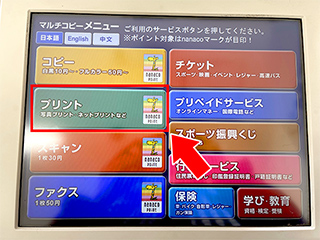
次に[ネットプリント]を選択します。
ここでコンテンツプリントや写真プリント、普通紙プリント、はがきプリントを選んでしまわないように気をつけましょう。
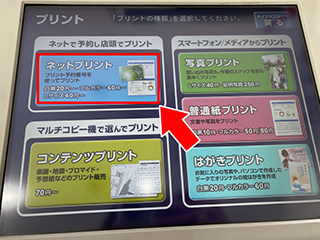
ファミマ・ローソン・ポプラに設置のマルチコピー機の場合
ファミマとローソンの一部店舗にあるシール紙・はがきプリント対応機は、最初の画面にある[ネットワークプリント]を選択します。
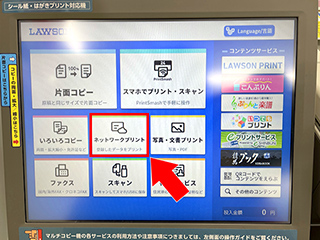
シール紙・はがきプリント対応機以外の機種は、最初の画面で[プリントサービス]を選択します。
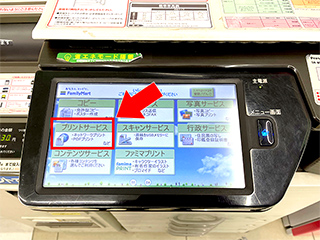
ミニストップに設置のマルチコピー機の場合
最初の画面で[プリント]を選択します。
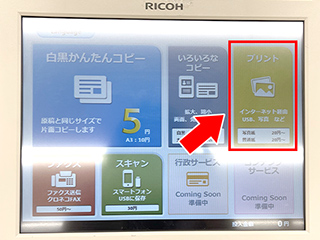
左側の[インターネットからプリント]を選択します。
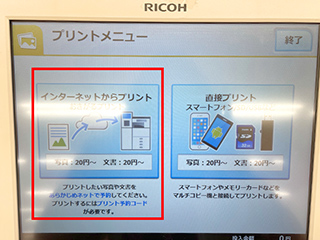
デイリーヤマザキ・セイコーマートのリコー製マルチコピー機の場合
最初の画面で[ネットワークプリント]を選択してプリントコードを入力します。
画像引用元:ネットワークプリントサービス「Anytime Print®」提供開始のお知らせ | 京セラドキュメントソリューションズ
原因3:有効期限を過ぎている
ネップリには必ず有効期限があります。有効期限はプリント予約した日に基づくので予約内容を確認しましょう。
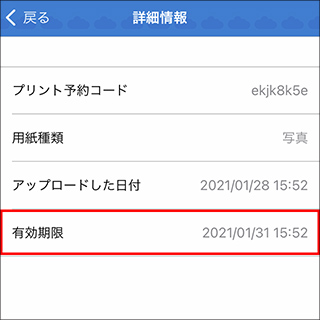
有効期限を超過したネップリはマルチコピー機で印刷できません。
予約登録をやり直しましょう。
原因4:予約番号を間違えている
予約の番号・コードに入力誤りがあるとエラーメッセージが表示されます。
例えば、セブン−イレブンに設置のマルチコピー機は、「プリント予約番号に対応するファイルが存在しません。」と表示します。
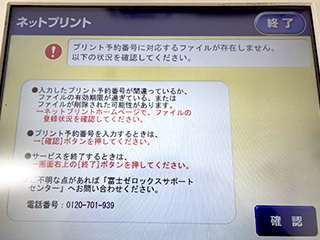
ファミマ・ローソン・ポプラに設置のマルチコピー機は、「認証に失敗しました」と表示します。


ミニストップに設置のリコー製マルチコピーの場合は、「指定されたプリント予約コードは存在しませんでした。正しいプリント予約コードを入力してください。」と表示します。
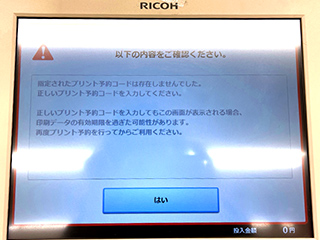
このようなエラーメッセージは予約番号・コードの英数字(数字)が誤りや有効期限の超過が原因です。
番号・コードの桁数が足りないときも警告が表示されて次にステップに進めません。
セブンは桁数に誤りがあると「プリント予約番号が正しくありません。もう一度入力し、[確認]ボタンを押してください。」と表示されます。
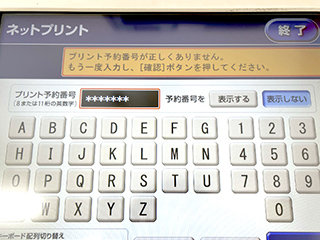
ファミマ・ローソン・ポプラは「無効なユーザー番号です。内容を確認してください。」と表示されます。


なお、セブン(富士フイルムビジネスイノベーション)とミニストップ(リコー)の予約番号は英数字8桁で、セブンは数字のみ8桁の場合もあります。
ファミマ・ローソン・ポプラ(シャープ)は10桁の英数字で「ユーザー番号」と呼んでいます。
デイリーヤマザキとセイコーマート(京セラ)は4桁-4桁の数字で「プリントコード」と呼んでいます。
正しい番号・コードを入力しているか、英数字(数字)と桁数を見直しましょう。
原因5:ユーザー番号orログインの選択を間違えている
ファミマ・ローソン・ポプラのシャープ製マルチコピー機はログイン名(メールアドレス)とパスワードを入力して登録データをプリント出力することもできます。


英数字10桁の番号の入力は右側にある[ユーザー番号で入力]を選択しましょう。
原因6:写真用紙への印刷に対応していない
マルチコピー機の中には写真プリントに対応していない機種もあります。
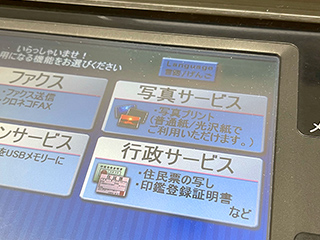
ファミマ・ローソン・ポプラの従来型マルチコピー機で写真用紙に非対応の場合、予約番号を入力後の画面で普通紙・光沢紙のプリントメニューのみ表示されます。

デイリーヤマザキ・セイコーマートの京セラ製マルチコピー機で写真用紙に非対応の場合、写真プリントの予約は印刷することができません。
写真用紙オプションでアップロードしたファイルを、写真プリントの非対応店舗で印刷することはできますか。
いいえ、写真用紙オプションに割り当てられたプリントコードは、写真プリント非対応店舗のマルチコピー機では受付が拒否されます。
引用元:KYOCERA Anytime Print
Lサイズ(L判)に写真プリントしたいときは写真用紙への印刷に対応したマルチコピー機の設置店舗に行きましょう。
セブン‐イレブンの設置店舗検索
マルチコピー機にチェックを入れて検索
ファミリーマート・ローソン・ポプラの設置店舗検索
右上の虫眼鏡をタップして「写真をプリントしたい」を選んで絞り込み検索
ミニストップの設置店舗検索
マルチコピー機と写真プリントにチェックを入れて検索
デイリーヤマザキの設置店舗検索
設置店舗リストから写真印刷の対応状況を確認
[PR]
アプリから簡単予約❗
全国のファミマ・ローソン店舗内に設置のマルチコピー機で出力するだけ🙌
プリント料金そのまま✨上乗せ一切なし🎶

iPhoneアプリ「さくっとプリント」は写真を選びやすくて使い勝手抜群👌
人気のポラロイド風や分割プリントにも対応😊
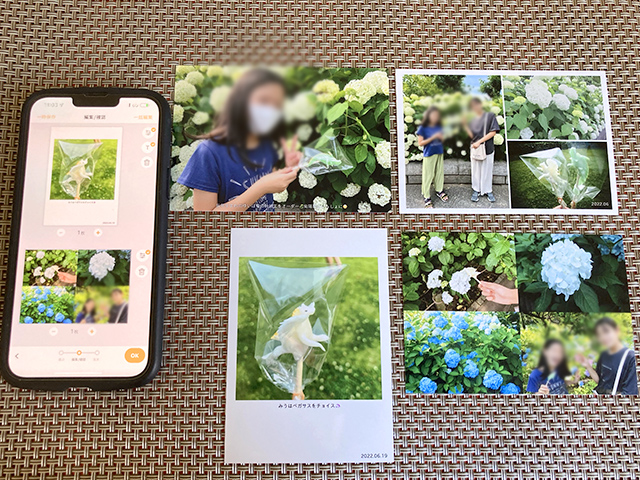
使いやすさをぜひ実感してください✨


